Das Tool scannt Ihr System und listet alle vorhandenen und möglicherweise fehlenden Treiber auf. Das Tool erkennt auch, ob es bereits eine neue Version für aktuelle Datensätze gibt. Diese können Sie bei Bedarf direkt über DriverFix aktualisieren.
Laden Sie dazu die entsprechende Datei auf Ihren PC und kopieren Sie die neue Version mit einem Klick auf Ihren Computer.
Wir empfehlen Ihnen jedoch, dieses Treiber-Updater-Tool (100% sicher und von uns getestet) herunterzuladen, um dies automatisch zu tun.
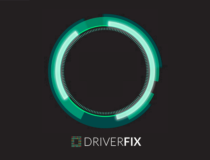
DriverFix
Diese großartige Software aktualisiert alle Ihre Treiber mit nur wenigen Klicks, also probieren Sie es unbedingt aus.
Prüfen Sie, ob Ihre Grafikkarte aktiviert ist
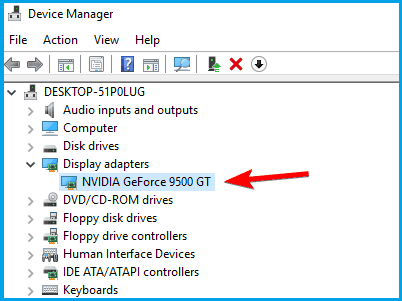
- Drücken Sie die Windows-Taste + X und wählen Sie den Gerätemanager.
- Suchen Sie Ihre Grafikkarte und doppelklicken Sie darauf, um ihre Eigenschaften zu sehen.
- Gehen Sie zur Registerkarte „Treiber“ und klicken Sie auf die Schaltfläche „Aktivieren“.
- Wenn die Schaltfläche fehlt, bedeutet dies, dass Ihre Grafikkarte aktiviert ist.
Stellen Sie sicher, dass die diskrete Grafikeinheit im BIOS aktiviert ist

- Während der Computer hochfährt, drücken Sie immer wieder F2 oder Entf, um das BIOS aufzurufen.
- Gehen Sie zu Chipset und suchen Sie nach dGPU Configuration.
- Suchen Sie die dGPU-Funktion und setzen Sie sie auf Aktiviert.
Wenn Sie sowohl integrierte als auch diskrete Grafikkarten haben, kann Windows sie möglicherweise nicht erkennen, es sei denn, Sie aktivieren sie direkt im BIOS.
Benutzer berichteten, dass das Problem nach der Aktivierung von dGPU im BIOS vollständig behoben war. Denken Sie daran, dass diese Option manchmal auch als schaltbare Grafik bezeichnet wird, halten Sie also Ausschau danach.
Für detaillierte Anweisungen zum Zugriff auf das BIOS und zur Aktivierung von dGPU / schaltbarer Grafik empfehlen wir Ihnen, das Handbuch Ihres Motherboards zu lesen.
Wenn Ihnen der Zugriff auf das BIOS als zu große Aufgabe erscheint, machen wir es Ihnen mit unserer hilfreichen Anleitung leichter.
Verwenden Sie die Eingabeaufforderung
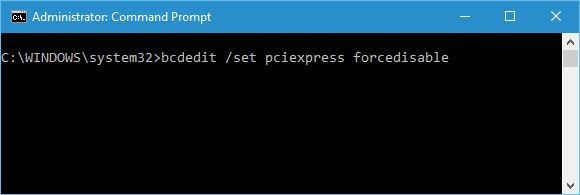
- Drücken Sie die Windows-Taste + X und wählen Sie Eingabeaufforderung (Admin).
- Tippen Sie bcdedit /set pciexpress forcedisable ein und drücken Sie die Eingabetaste.
- Schließen Sie die Eingabeaufforderung und versuchen Sie erneut, Ihre Treiber zu installieren.
Viele Benutzer haben berichtet, dass der Nvidia-Treiber die Grafikkarte nicht erkennen kann, und Sie können dieses Problem mit der Eingabeaufforderung beheben.
Haben Sie Probleme, die Eingabeaufforderung als Administrator zu öffnen? Dann lesen Sie diese Anleitung.
BIOS aktualisieren

Das BIOS ist für Ihre Hardware zuständig, und durch die Aktualisierung des BIOS ermöglichen Sie Ihrem Motherboard, mit neuer Hardware zu arbeiten.
Nutzer berichteten, dass nach der Aktualisierung ihres BIOS das Problem mit der Nvidia-Grafikkarte behoben war.
Wir müssen erwähnen, dass die Aktualisierung des BIOS manchmal ein potenziell gefährliches Verfahren sein kann, daher sollten Sie besonders vorsichtig sein, um dauerhafte Schäden zu vermeiden.
Für detaillierte Anweisungen, wie Sie Ihr BIOS aktualisieren, lesen Sie bitte das Handbuch Ihres Motherboards.
Selbst wenn Sie die neueste Version des BIOS installiert haben, müssen Sie das Update möglicherweise erneut durchführen, um diesen Fehler zu beheben.
Wenn Ihnen die BIOS-Aktualisierung unheimlich erscheint, können Sie die Dinge mit Hilfe unseres praktischen Leitfadens viel einfacher machen.
Deinstallieren Sie die letzten Updates
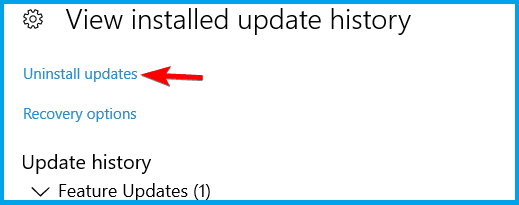
- Öffnen Sie die App „Einstellungen“, und gehen Sie zu „Update & Sicherheit“.
- Klicken Sie auf Installierten Updateverlauf anzeigen.
- Wählen Sie Updates deinstallieren.
- Doppelklicken Sie auf ein Update, um es zu entfernen.
Wenn das Entfernen der Updates das Problem löst, müssen Sie die Installation dieser Updates erneut blockieren. Schauen Sie in unserem Leitfaden nach, wie Sie Windows daran hindern können, bestimmte Updates zu installieren.
Wie wir bereits erwähnt haben, ist Ihre Grafikkarte eine der wichtigsten Hardwarekomponenten, und wenn Windows 10 sie nicht erkennen kann, sollten Sie einige unserer Lösungen ausprobieren.